Windows 11をお使いの場合は、次のQ&Aをご覧ください。
Q&Aナンバー【3810-8540】更新日:2024年7月13日
このページをブックマークする(ログイン中のみ利用可)
[Windows 10] Windowsのセットアップを実行する方法を教えてください。
| 対象機種 | すべて |
|---|---|
| 対象OS |
|
 質問
質問
 回答
回答
画面に表示される指示に沿って操作し、Windowsのセットアップを行います。
次の項目を順番に確認してください。
1番目の確認項目インターネット接続の準備をする
2024年7月現在、最新の状態にアップデートしているパソコンで 「このPCを初期状態に戻す(リカバリ)」を行った場合、Windowsのセットアップ中にインターネットに接続しないと、セットアップを進められないことがあります。
また、Windowsのセットアップ後、マイクロソフト社のサービスを受けるためには、インターネット接続が必要です。
このため、セットアップの前にインターネットに接続する環境を整えてください。
インターネットへの接続方法は、ご契約のプロバイダーにお問い合わせください。
インターネットに接続するための設定方法や情報は、ご契約のプロバイダーから提供されます。
- データ通信カードやアダプター、モバイル Wi-Fi ルーターなどのデータ通信機器を使ってインターネットに接続する場合、設定および使用方法については、データ通信機器に添付のマニュアルをご覧ください。
- IPアドレスを自動取得(DHCP 設定)できない接続(広帯域(PPPoE)、無線 WAN)では、セットアップできません。
無線WANをお使いになる場合、nanoSIM カードはセットアップ完了後にセットしてください。 - データ通信機器や接続に関しては、ご契約のサービス提供元にお問い合わせください。
お使いの接続環境に応じた項目をクリックして展開し、内容をご覧ください。
無線LANでインターネット接続の準備をする
無線LAN でインターネットに接続する場合は、別売の無線LANアクセスポイントを用意し、ネットワーク名(SSID)とパスワード(暗号化キー)を確認してください。
ネットワーク名(SSID)とパスワード(暗号化キー)は、機器本体の側面や底面、マニュアルに記載されていることがあります。
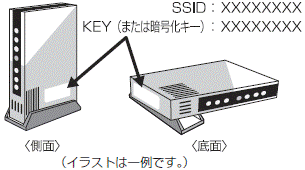
無線LANアクセスポイントの設定情報がわからない場合は、製品のマニュアルをご覧になるか、製品の提供元へご相談ください。
有線LANでインターネット接続の準備をする
事前に用意したネットワーク機器(ルーターなど)にLANケーブルを接続し、反対側をパソコンのLANコネクタに接続できるように準備をしておきます。
パソコン側のLANケーブルは、セットアップ中にインターネット接続が必要になったときに接続します。
セットアップの前には接続しないでください。
LANコネクタの位置は、次のQ&Aをご覧になり確認してください。  LANケーブルを接続する場所を教えてください。
LANケーブルを接続する場所を教えてください。
ご契約のプロバイダーにより、LAN ケーブルを接続しただけではインターネットを利用できない場合があります。
プロバイダーから提供された設定方法に従い、必要に応じてインターネット接続設定をしてください。
2番目の確認項目Windowsをセットアップする
次の手順で、Windowsのセットアップを実行します。
- セットアップが完了するまでは、絶対に電源を切らないでください。
途中で電源を切ると、故障の原因になる場合があります。 - セットアップ中に「問題が発生しました やり直すことも、今はスキップすることもできます」と表示された場合は「やり直す」ボタンをクリックしてください。
- Windows 10のバージョンによっては、手順の途中から、音声が再生されることがあります。

Windows 10のバージョンなどによっては、手順や画面が異なる場合があります。
異なる画面が表示された場合は、画面の指示に従ってください。
- パソコン本体の電源ボタンを押します。
- お使いの機種によって表示される画面が異なります。
- 「セットアップの注意事項」が表示された場合
次の手順に進みます。 - 「パソコンのセットアップを行う前に」が表示された場合
内容をよく読み、ワイヤレスキーボード / ワイヤレスマウスの準備を行ってから、【C】キーを押します。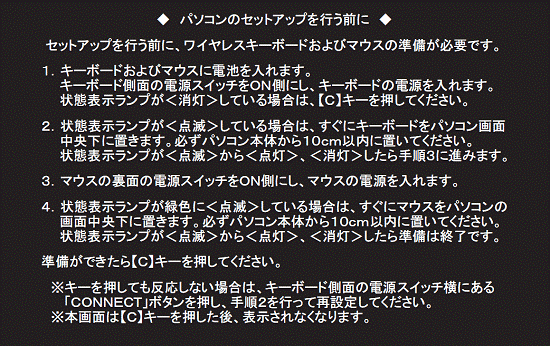
- 「今から約2分の間に次の操作をしてください。」と表示された場合
内容をよく読み、ワイヤレスマウスの準備を行ってから、「次へ」ボタンをクリックしてください。
アドバイス「セットアップ中」と表示された場合は、お使いの機種によっては、非常に時間がかかる場合もありますが、パソコンをお使い頂くためのセットアップを実行しています。
何度か「サインアウトしようとしています」と表示され、再起動しますが、パソコンの電源を切ったり、操作したりせず、次の画面が表示されるまでお待ちください。 - 「セットアップの注意事項」が表示された場合
- 「セットアップの注意事項」が表示されます。
内容をよく読み、【Y】キーを押します。
「セットアップの注意事項」が表示されない場合は、次の手順に進みます。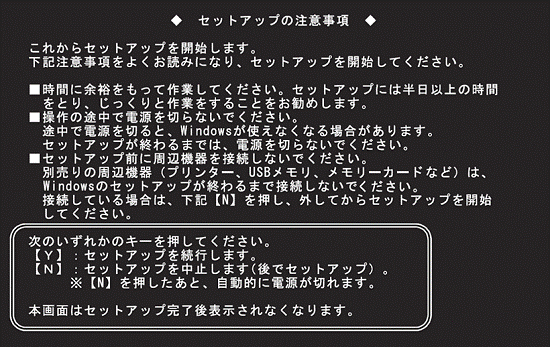 重要
重要ESPRIMOのワイヤレスキーボードをお使いで、【Y】キーを押しても反応がない場合は、ワイヤレスキーボードの電源スイッチをOFF側にして電源を切り、ON側にして電源を入れ直してから、【Y】キーを押してください。
それでも解決しない場合は、乾電池が正しい向きで入っていることを確認し、次のQ&Aをご覧になり、ワイヤレスキーボードを再認識させてから、もう一度【Y】キーを押してください。 ワイヤレスキーボード / ワイヤレスマウスを再認識させる方法を教えてください。
ワイヤレスキーボード / ワイヤレスマウスを再認識させる方法を教えてください。
何度か画面が変化した後、Windowsのセットアップ画面が表示されます。
表示される画面は、Windows 10のバージョンによって異なります。
表示された画面に応じて、次の項目をクリックし、手順をご覧ください。
コルタナの音声案内が開始された場合
「お住まいの地域はこちらでよろしいですか?」と表示された場合
「地域から開始しましょう」と表示された場合
手順は、次のとおりです。
音声案内が不要な場合などは、音声をミュート(消音)にできます。
画面右下にあるスピーカーのアイコンをクリックすると、音声調節のメニューが表示されます。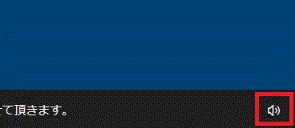
音声調節のメニューのスピーカーのアイコンをクリックし、スピーカーに「×」が付くと、ミュートになります。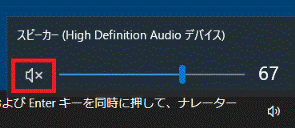

- 画面で案内が続いている場合は、「お住まいの地域はこちらでよろしいですか?」または「地域から開始しましょう」と表示されるまで、待ちます。
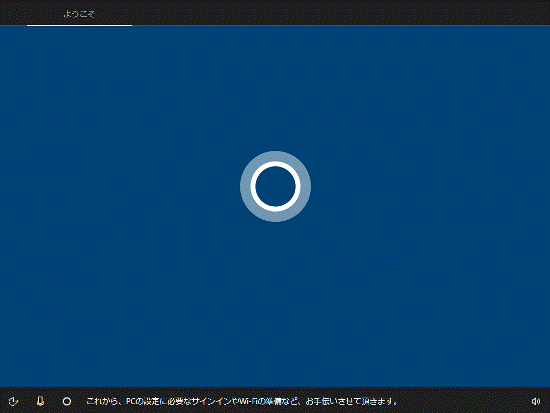
- しばらく待つと、「お住まいの地域はこちらでよろしいですか?」または「地域から開始しましょう」と表示されます。
「日本」が選択されていることを確認して、「はい」ボタンをクリックします。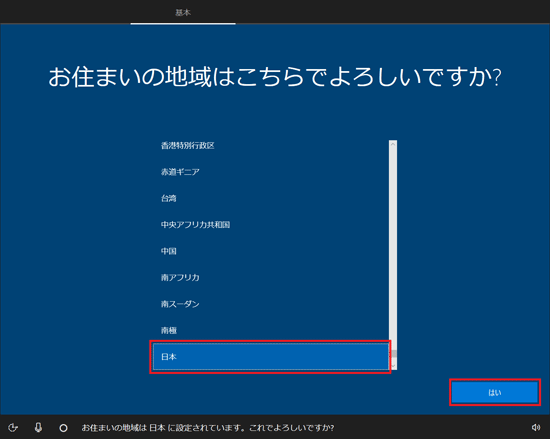
(お住まいの地域はこちらでよろしいですか?と表示された場合) - 「キーボードレイアウトはこちらでよろしいですか?」または「これは適切なキーボードレイアウトですか?」と表示されます。
「Microsoft IME」が選択されていることを確認して、「はい」ボタンをクリックします。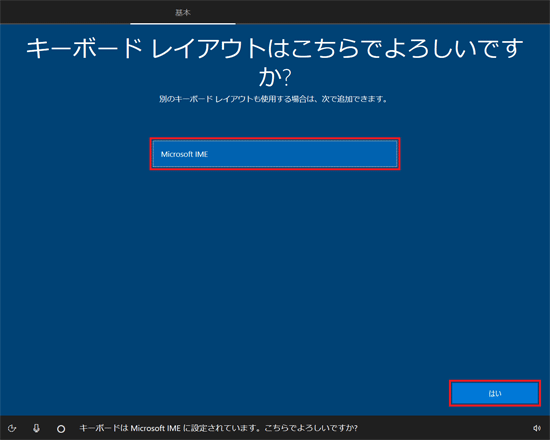
(キーボードレイアウトはこちらでよろしいですか?と表示された場合) - 「2つ目のキーボードレイアウトを追加しますか?」と表示されます。
「スキップ」ボタンをクリックします。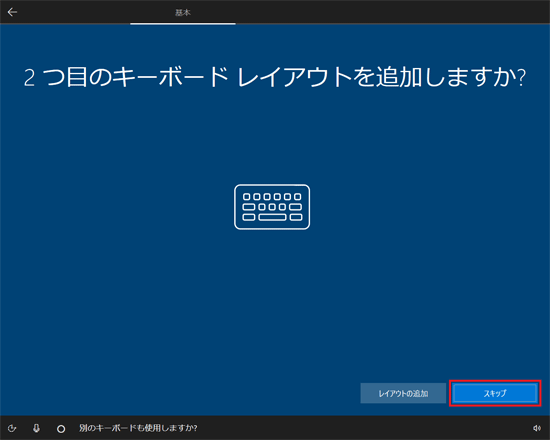
- 「ネットワークに接続しましょう」と表示されます。
画面の左下に「インターネットに接続していません」または「今はスキップ」と表示されているかどうかを確認します。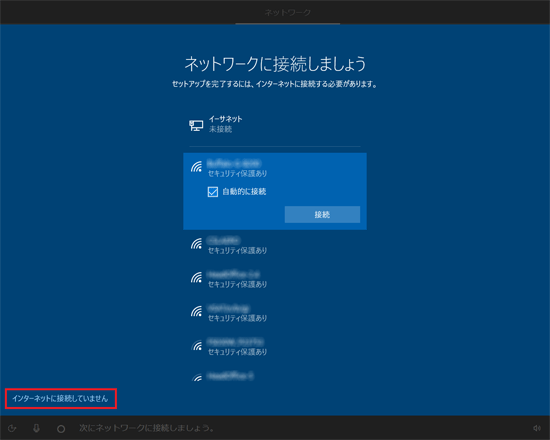
表示された画面に応じて、次の項目をクリックし、手順をご覧ください。
「インターネットに接続していません」または「今はスキップ」と表示されていない場合
セットアップ中にインターネットに接続し、Microsoft アカウントでサインインする必要があります。
引き続き、次の手順でセットアップを実行します。

- インターネットへの接続方法によって、手順が異なります。
- 有線LANをお使いになる場合
事前に用意したネットワーク機器(ルーターなど)にLANケーブルを接続し、反対側をパソコンのLANコネクタに接続します。
「接続済み」と表示されたら、「次へ」ボタンをクリックし、手順5.に進みます。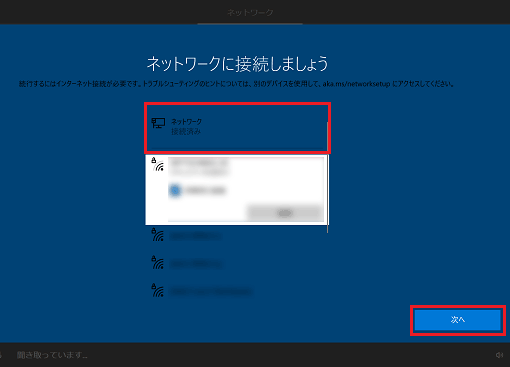
- 無線LANをお使いになる場合
「無線LANでインターネット接続の準備をする」で確認した、ネットワーク名(SSID)をクリックし、次の手順に進みます。
- 有線LANをお使いになる場合
- 「自動的に接続」にチェックが付いていることを確認し、「接続」ボタンをクリックします。
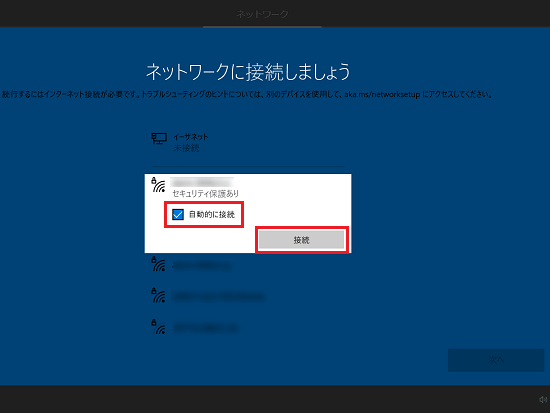
- ネットワーク名(SSID)のパスワードを入力し、「次へ」ボタンをクリックします。
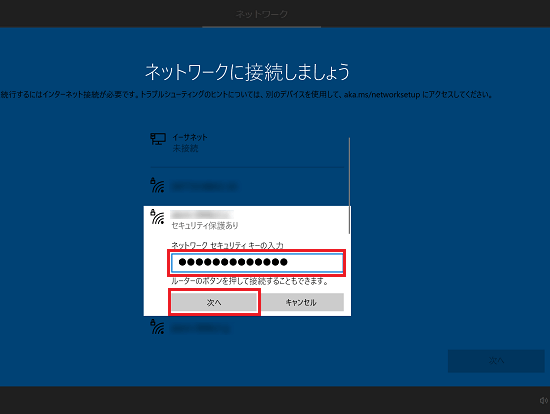
- 「接続済み」と表示されたことを確認して、「次へ」ボタンをクリックします。
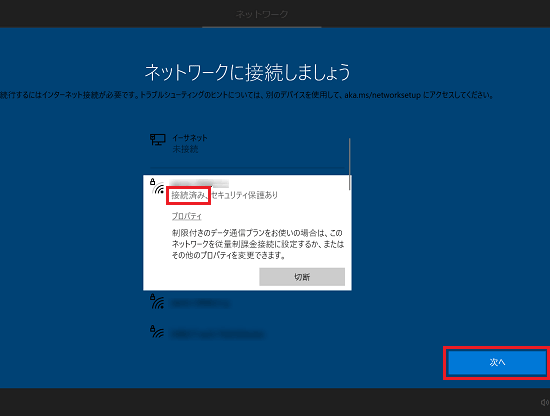
- 「重要なセットアップを実行します。」などのメッセージが表示されます。
そのまましばらく待ちます。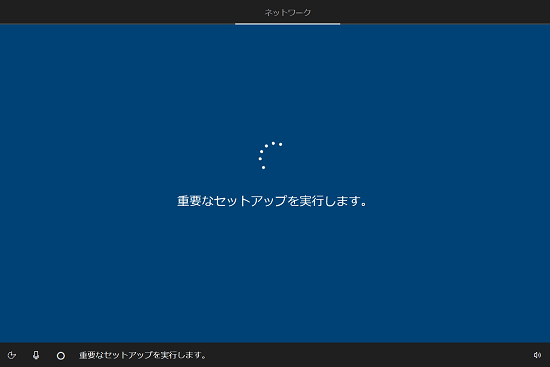
- 「Windows 10 使用許諾契約」と表示されます。
内容をよく読み、同意する場合は「同意」ボタンをクリックします。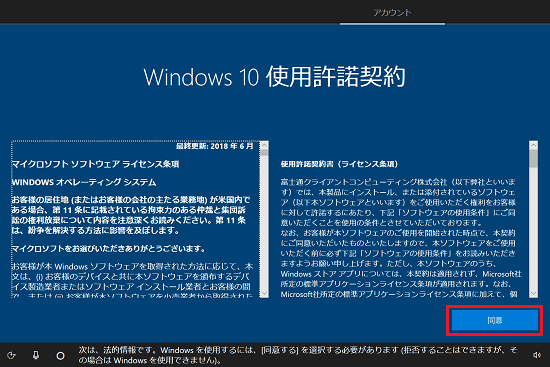
- Windows 10 Pro をお使いの場合、「設定する方法を指定してください。」と表示されたら、「個人用に設定」をクリックし、「次へ」ボタンをクリックします。
表示されない場合は、次の手順に進みます。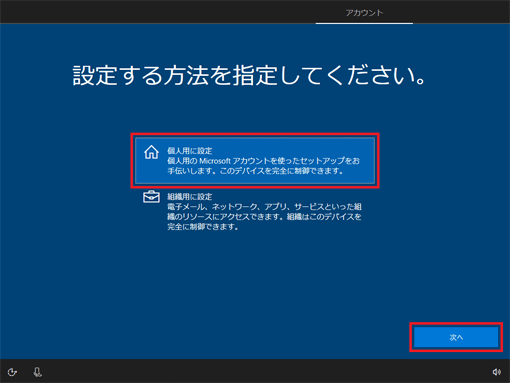
- 「アカウントを追加しましょう」と表示されます。
Microsoft アカウントをお持ちの場合と、新しくMicrosoft アカウントを作成する場合で、手順が異なります。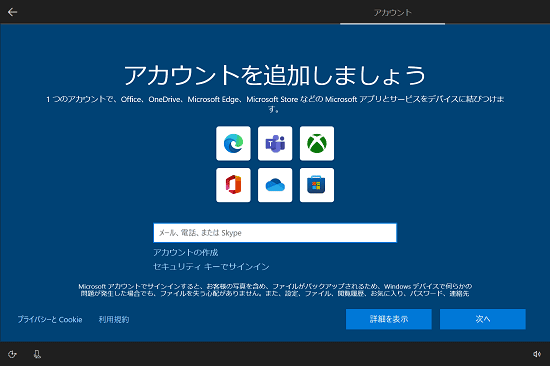
- すでにお持ちのMicrosoft アカウントでサインインする場合
Microsoft アカウントを入力し、「次へ」ボタンをクリックします。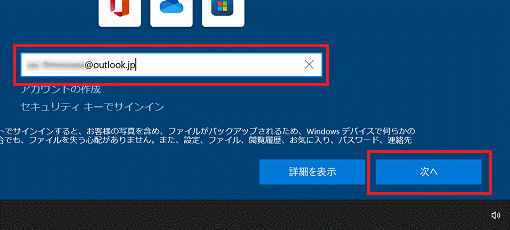
次に表示される「パスワードの入力」でMicrosoft アカウントのパスワードを入力し、「次へ」ボタンをクリックします。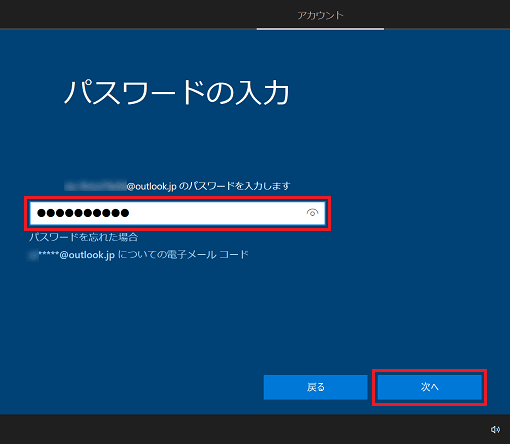
顔認証、指紋認証、またはPINの入力画面が表示されたら、手順16.に進みます。 - 新しく Microsoft アカウントを作成する場合
入力欄の下にある「アカウントの作成」をクリックし、次の手順に進みます。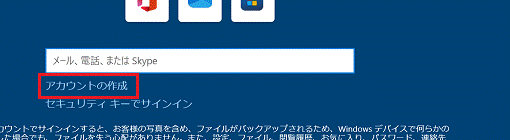
- すでにお持ちのMicrosoft アカウントでサインインする場合
- 「アカウントを作成しましょう」と表示されます。
「新しいメールアドレスを取得」をクリックします。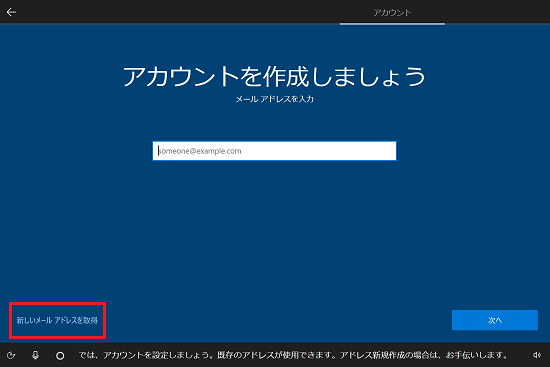 アドバイス
アドバイス- すでにお使いのメールアドレスではなく、Microsoft アカウント専用のメールアドレスを取得し、Microsoft アカウントとしてお使いになることをお勧めします。
プロバイダーが提供しているメールアドレスを使うと、プロバイダーの変更などでメールアドレスが使えなくなったときに問題が発生する場合があります。 - Microsoft アカウント専用のメールアドレスを取得しても、すでにお持ちのメールアドレスを使ってメールを送受信することは可能です。
Windowsのセットアップが完了した後に、すでにお持ちのメールアドレスをOutlookなどのメールソフトに設定してください。
- すでにお使いのメールアドレスではなく、Microsoft アカウント専用のメールアドレスを取得し、Microsoft アカウントとしてお使いになることをお勧めします。
- Microsoft アカウントとして使いたい文字列を入力し、「次へ」ボタンをクリックします。
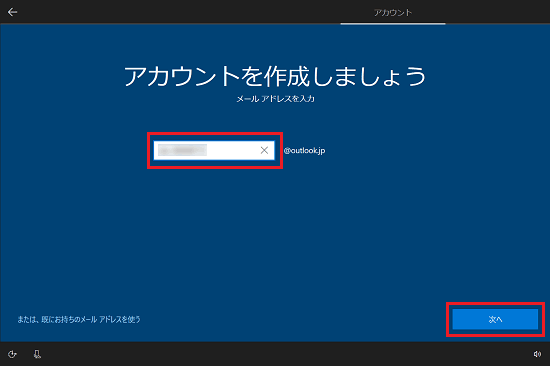 アドバイス
アドバイス- 半角英数字(a 〜 z、A 〜 Z、0 〜 9)およびピリオド( . )、ハイフン( - )、下線( _ )が使用できます。
- メールアドレス入力後、「既に使用されています。」と表示された場合は、別のメールアドレスを入力してください。
- 半角英数字(a 〜 z、A 〜 Z、0 〜 9)およびピリオド( . )、ハイフン( - )、下線( _ )が使用できます。
- 「パスワードの作成」と表示されます。
他人に知られないようなパスワードを入力し、「次へ」ボタンをクリックします。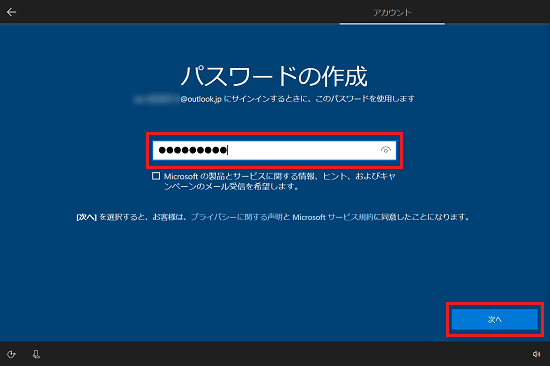 アドバイス
アドバイス安全性を高めるため、8 文字以上で、半角英字の大文字と小文字、半角数字(a 〜 z、A 〜 Z、0 〜 9)および半角記号を組み合わせて作成してください。
重要作成したMicrosoft アカウントとパスワードは忘れないようにしてください。
Windowsにサインインするときなどに必要です。 - 「国または地域と生年月日を入力してください」と表示されます。
「国または地域」に「日本」と表示されていることを確認します。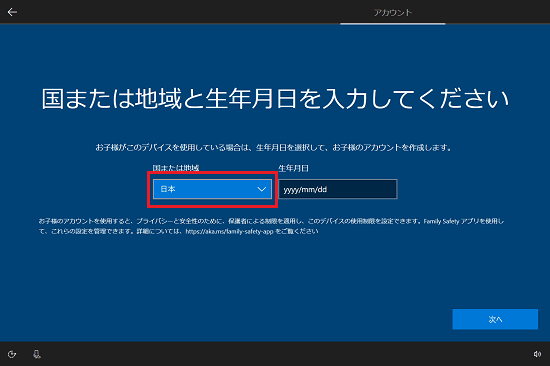
- 「生年月日」の入力欄をクリックし、生年月日を選択したら、チェックマークをクリックします。
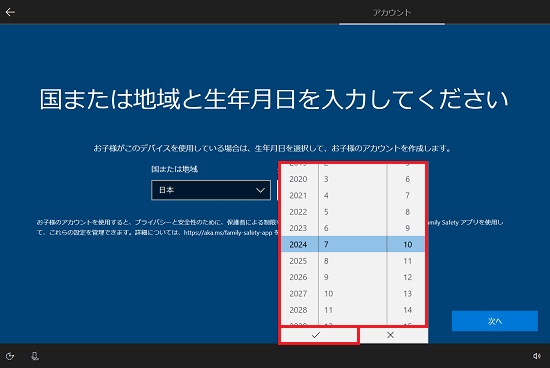
- 「次へ」ボタンをクリックします。
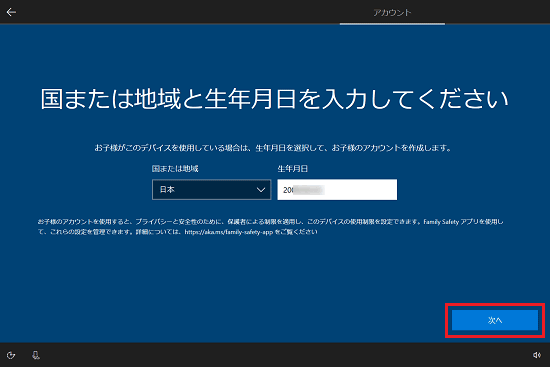
- 「セキュリティ情報の追加」と表示されます。
連絡先として登録する携帯電話番号を入力し、「次へ」ボタンをクリックします。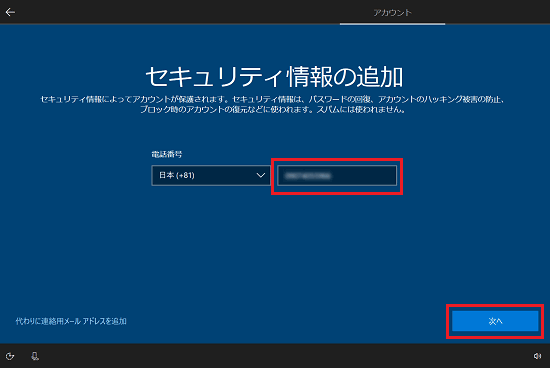 アドバイス
アドバイス「代わりに連絡用メールアドレスを追加」をクリックすると、電話番号の代わりにメールアドレスを入力できます。
- 顔認証、または、指紋認証を設定する画面が表示された場合は、「今はスキップ」をクリックします。
表示されない場合は、次の手順へ進みます。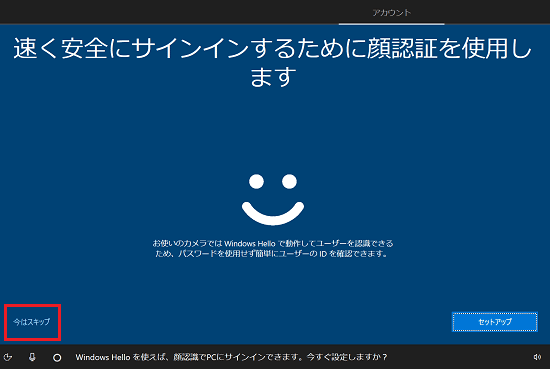
- 「PIN を作成します」と表示されます。
「PINの作成」ボタンをクリックします。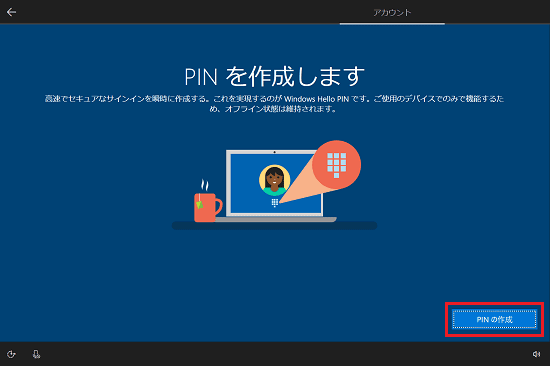
- 「PINのセットアップ」と表示されます。
ご希望の4桁の数字を「新しいPIN」と「PINの確認」に入力し、「OK」ボタンをクリックします。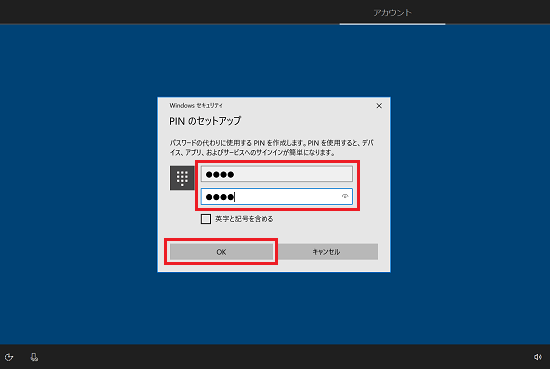 アドバイス
アドバイス- 「英字と記号を含める」をクリックし、チェックを付けると、英字なども入力できるようになります。
- PINは、セットアップを行っているパソコンでのみMicrosoft アカウントのパスワードの代わりに使えます。
ただし、代わりに使えない場合もあるため、Microsoft アカウントのパスワードは忘れないようにしてください。 - 設定したPINは絶対に忘れないようにしてください。
PINは、セットアップ後、Wndowsにサインインするときに使います。
メモに控えるか、スマートフォンやタブレットをお持ちの方は、「 」をクリックし続けてPINを表示し、写真を撮って残しておくのもお勧めです。
」をクリックし続けてPINを表示し、写真を撮って残しておくのもお勧めです。
メモや写真などで控えたPINは、他人に見られないように管理してください。
- 「英字と記号を含める」をクリックし、チェックを付けると、英字なども入力できるようになります。
- 「常に最近の閲覧データにアクセスできます」と表示されます。
「今はしない」ボタンをクリックします。
表示されない場合は、次の手順に進みます。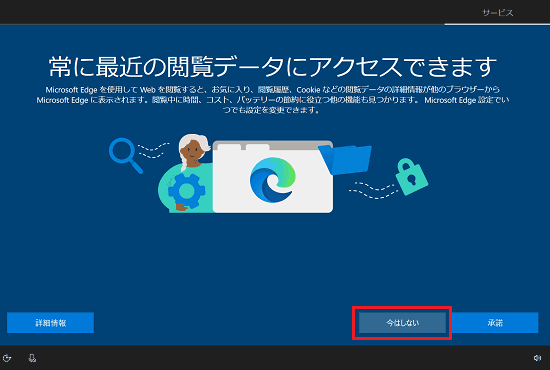
- 「デバイスのプライバシー設定の選択」と表示されます。
お好みに応じたそれぞれの項目のスイッチをクリックして、「同意」ボタンをクリックします。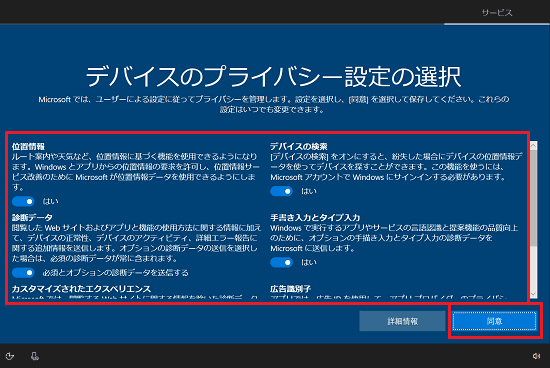
- 「エクスペリエンスをカスタマイズしましょう」と表示されます。
「スキップ」ボタンをクリックします。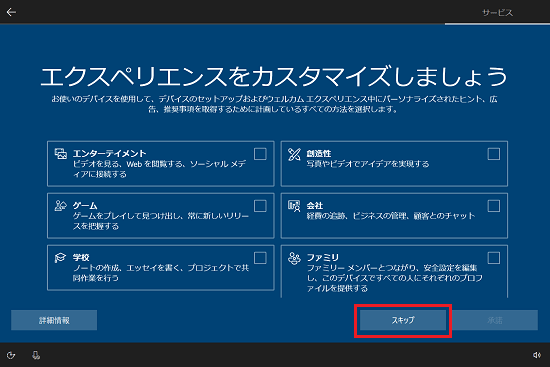 アドバイス
アドバイス項目にチェックを付けて、「承諾」ボタンをクリックすると、セットアップ時などに関連する内容のお知らせなどが表示されます。
チェックを付けた場合の詳細については、「詳細情報」ボタンをクリックして、確認してください。 - 「PCからAndroidスマートフォンを使用する」と表示されます。
「結構です」をクリックします。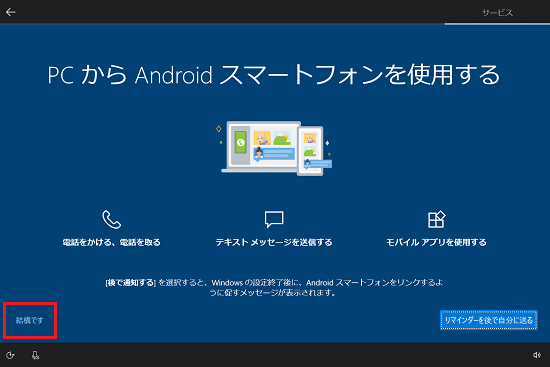
- 「PCでスマートフォンの写真を楽しむ」と表示されます。
「スキップ」ボタンをクリックします。
- 「次のお気に入りゲームを探しましょう」と表示されます。
「いいえ」ボタンをクリックします。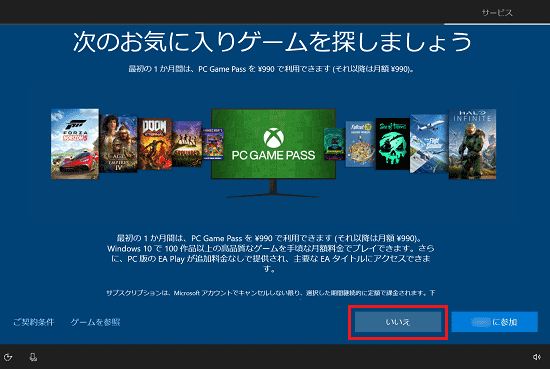 アドバイス
アドバイス- PC Game Passとは、マイクロソフト社が提供するサブスクリプション(月額の有料サービス)です。
詳しくは、次のホームページをご覧ください。
マイクロソフト社
PC Game Pass - Xbox
https://www.xbox.com/ja-JP/xbox-game-pass/pc-game-pass - PC Game Passに加入する場合は、表示された画面に従って、操作してください。
- PC Game Passとは、マイクロソフト社が提供するサブスクリプション(月額の有料サービス)です。
- 「Cortanaによる作業の支援を許可する」と表示されます。
お好みに応じて「今は実行しない」ボタン、または「同意」ボタンをクリックします。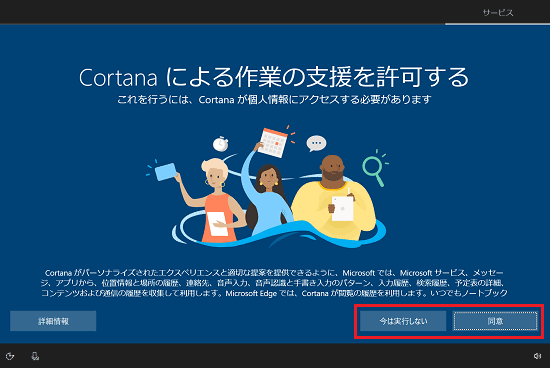
- 「富士通パソコンに関するご利用登録(無料)」と表示されます。
「My Cloud ID」として使用するメールアドレスを入力し、「次へ」ボタンをクリックします。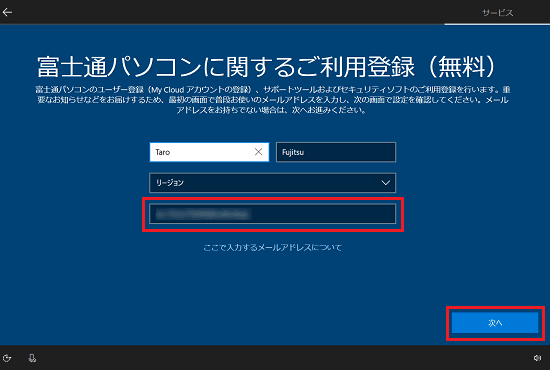 アドバイス
アドバイス- メールアドレスは、富士通パソコンのユーザー登録をするときに使用します。
- 本メールアドレスが「My Cloud ID」になります。
パスワードのご連絡など重要な通知を受け取るため、普段お使いのメールアドレスを入力してください。 - 本メールアドレスは、「マカフィーリブセーフ」のメールアドレス登録にも使用します。
- My Cloud アカウントをお持ちの場合、My Cloud アカウントとして登録済みのメールアドレスを入力してください。
セットアップしているパソコンを簡単に追加登録できます。 - 「パソコンを初期状態に戻す(リカバリ)」を行った後などの再セットアップのとき、このパソコンが製品登録済みの場合は、メールアドレスの入力は必要はありません。
- メールアドレスは、富士通パソコンのユーザー登録をするときに使用します。
- セキュリティソフトの利用規約などが表示されます。
「次へ」ボタンをクリックします。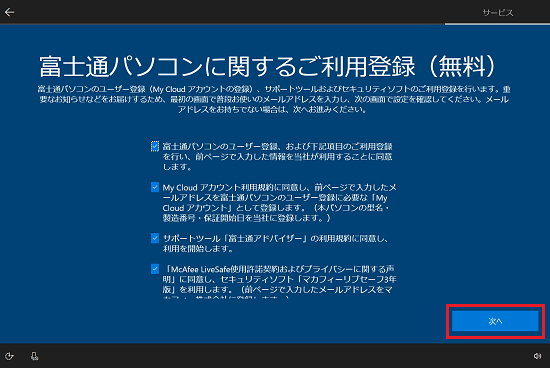 アドバイス
アドバイス機種によっては、3 年間無料で使えるセキュリティソフト「マカフィー リブセーフ」と、90 日間無料で使えるネット詐欺対策ソフト「詐欺ウォール」を搭載しています。
これらの使用許諾契約に同意すると、セットアップ後からこの2つのソフトによるパソコンの保護が開始されます。
セキュリティソフトとネット詐欺対策ソフトを同時にご利用ください。なお、チェックの有無に関わらず、マカフィー リブセーフと詐欺ウォールはセットアップ後のパソコンにインストールされています(搭載機種に限る)。
- 「ロックが解除されました:Windows 11への無償アップグレードの対象です」と表示された場合は、「アップグレードを拒否する」をクリックします。
表示されない場合は、手順30.に進みます。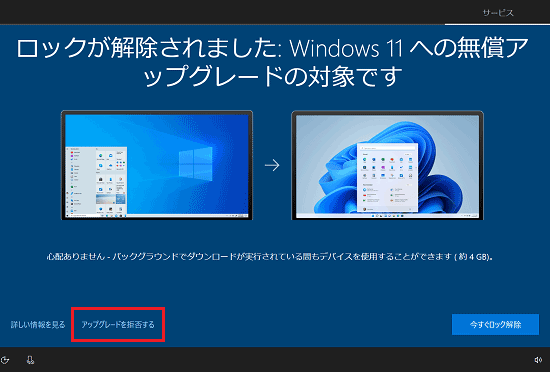 重要
重要Windows 11へのアップグレードには、回復ドライブの作成など、事前の準備や確認が必要です。
このため、「ロックが解除されました:Windows 11への無償アップグレードの対象です」と表示されても、アップグレードを拒否することをお勧めします。
アップグレードを拒否しても、お好みのタイミングでWindows 11にアップグレードできます。 - 「Microsoftは、お使いのPCにWindows 11を推奨しています」と表示されます。
「アップグレードを拒否する」をクリックします。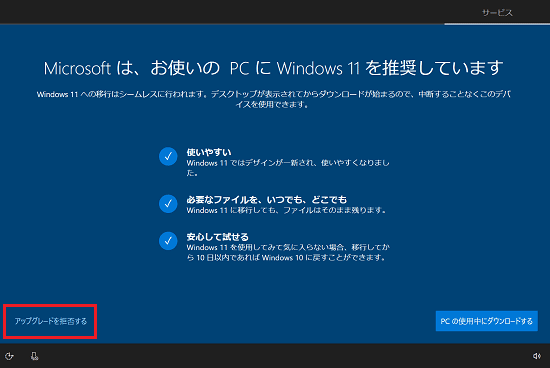
- セットアップの進捗状況により、何度か画面が変化します。
Windowsのセットアップが完了するまで、しばらく待ちます。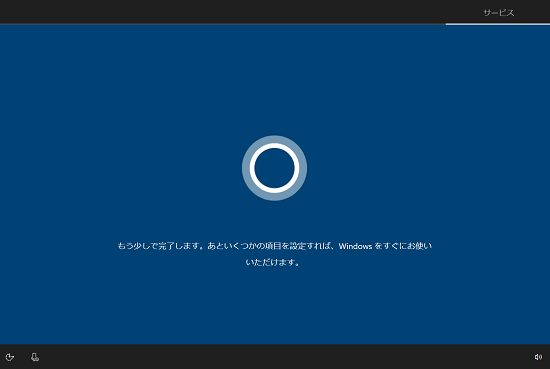
- デスクトップが表示されたら、Windowsのセットアップは完了です。
Windowsのセットアップが完了したら、アップデートナビやセキュリティ対策ソフトの設定など、パソコンの初期セットアップを行います。
初期セットアップについては、次のQ&Aをご覧ください。
 パソコンの初期セットアップについて教えてください。(2015年9月・10月・12月発表モデル〜2021年6月・7月発表モデル)
パソコンの初期セットアップについて教えてください。(2015年9月・10月・12月発表モデル〜2021年6月・7月発表モデル)
「インターネットに接続していません」または「今はスキップ」と表示されている場合
セットアップ中にインターネットに接続する必要はありません。
引き続き、次の手順でセットアップを実行します。

- 「インターネットに接続していません」または「今はスキップ」をクリックします。
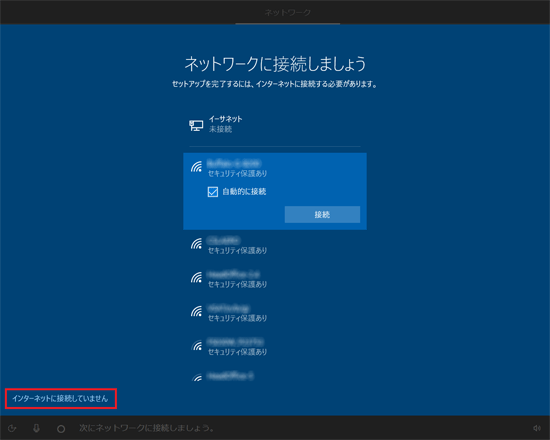
- 表示された画面に応じて操作します。
- 「Windows 10 使用許諾契約」または「ライセンス契約をお読みください」と表示された場合は、次の手順に進みます。
- 「インターネットに接続すると、さらにいろいろな発見があります」と表示された場合は、「制限された設定で続行する」をクリックします。
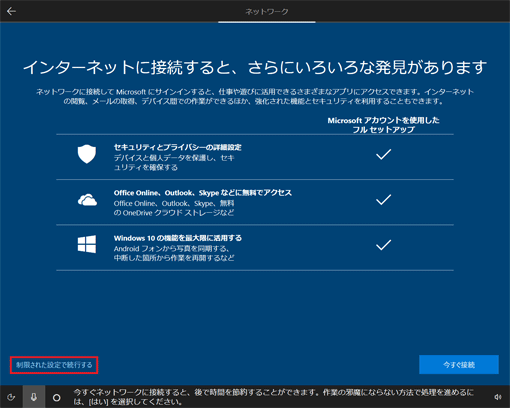
- 「後で時間を節約するために今すぐ接続」と表示された場合は、「いいえ」ボタンをクリックします。
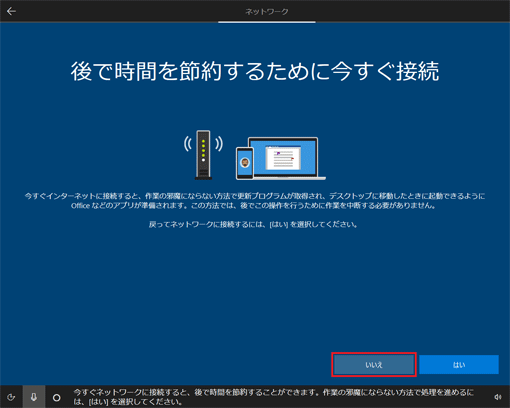
- 「Windows 10 使用許諾契約」または「ライセンス契約をお読みください」と表示された場合は、次の手順に進みます。
- 「Windows 10 使用許諾契約」または「ライセンス契約をお読みください」と表示されます。
内容をよく読み、同意する場合は「同意」ボタンをクリックします。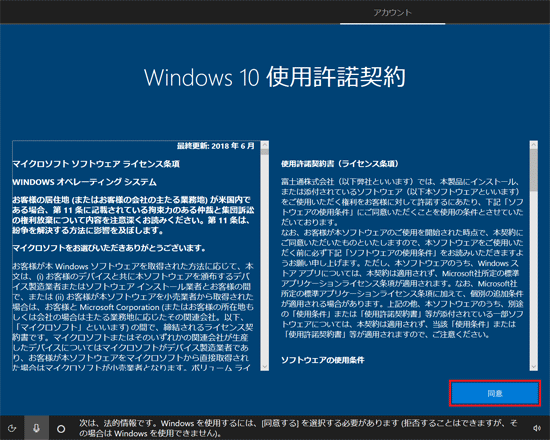
(Windows 10 使用許諾契約と表示された場合)アドバイスWindows 10 Proをお使いの場合は、「設定する方法を指定してください。」と表示されることがあります。
表示された場合は、「個人用に設定」をクリックし、「次へ」ボタンをクリックします。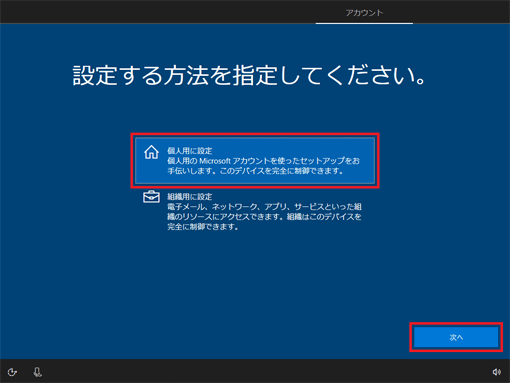
- 「このPCを使うのはだれですか?」と表示されます。
半角英数字で、「名前」にユーザー名を入力します。重要ユーザー名は、12文字以内の半角英数字(a〜z、A〜Z、0〜9)でお好きな名前を入力してください。
アドバイス「アカウントを追加しましょう」と表示された場合は、インターネットに接続してセットアップを行っています。
「「インターネットに接続していません」または「今はスキップ」と表示されていない場合」の手順を参考に、セットアップを進めてください。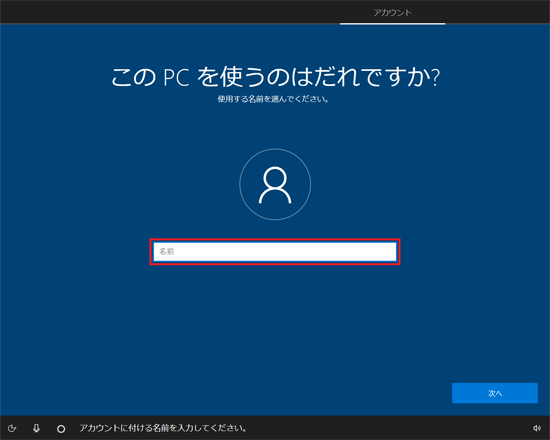
- 「次へ」ボタンをクリックします。
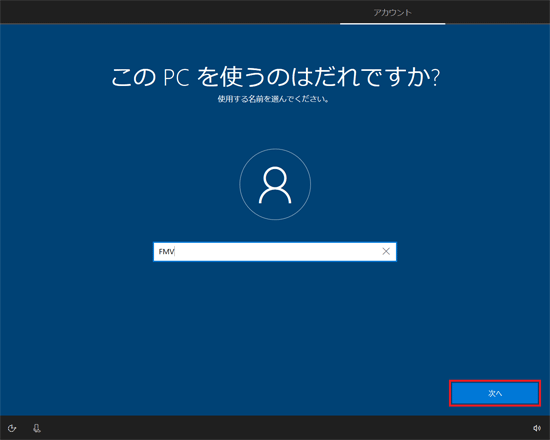
- 「確実に覚えやすいパスワードを作成します」と表示されます。
何も入力しないで、「次へ」ボタンをクリックします。重要ここでは、パスワードの入力は不要です。
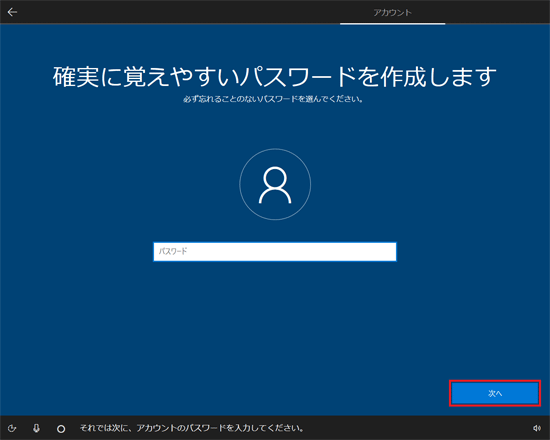
- 「デバイスのプライバシー設定の選択」と表示された場合は、お好みに応じたそれぞれの項目のスイッチをクリックして、「同意」ボタンをクリックします。
表示されない場合は、次の手順に進みます。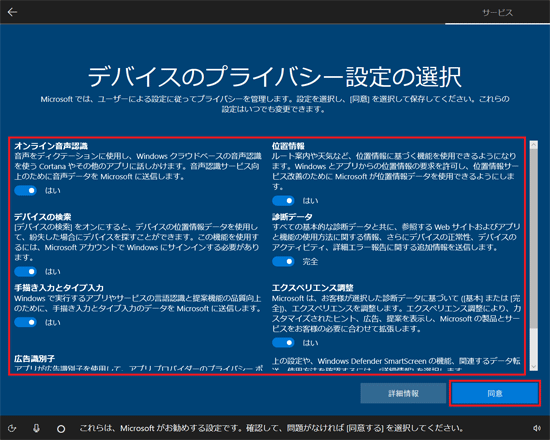
- 「Cortanaをパーソナルアシスタントとして指定しますか?」と表示された場合は、お好みに応じて「拒否」/「いいえ」ボタン、または「同意」/「はい」ボタンをクリックします。
表示されない場合は、次の手順に進みます。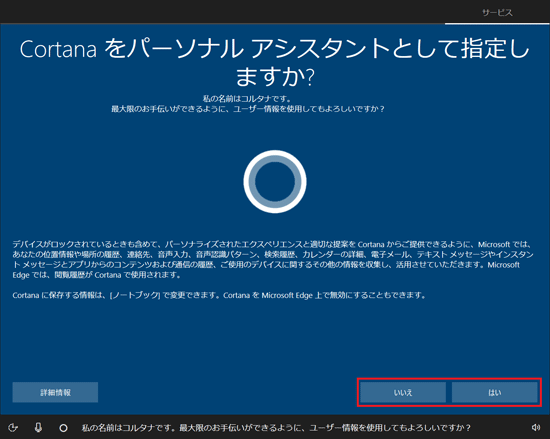
- 「アクティビティの履歴を利用してデバイス間でより多くのことを行う」と表示された場合は、お好みに応じて「いいえ」ボタン、または「はい」ボタンをクリックします。
表示されない場合は、次の手順に進みます。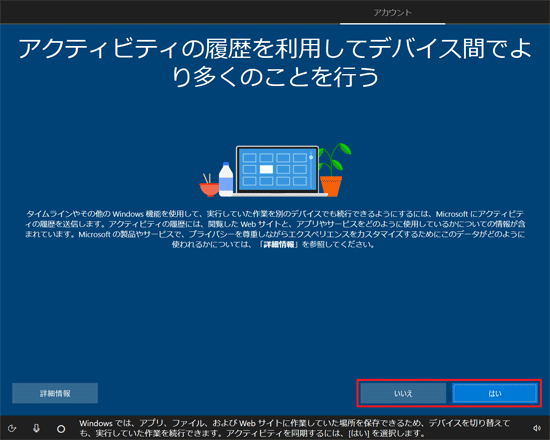
- 表示された画面に応じて操作します。
- 「富士通パソコンに関するご利用登録(無料)」、または「富士通サービス&サポートのご利用登録(無料)」と表示された場合は、次の手順に進みます。
- 「Cortanaによる作業の支援を許可する」と表示された場合は、お好みに応じて「今は実行しない」ボタン、または「同意」ボタンをクリックします。
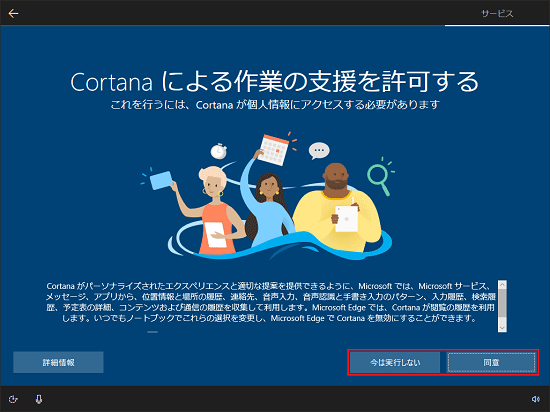
- 「デジタルアシスタントを利用する」と表示された場合は、お好みに応じて「拒否」ボタン、または「同意」ボタンをクリックします。
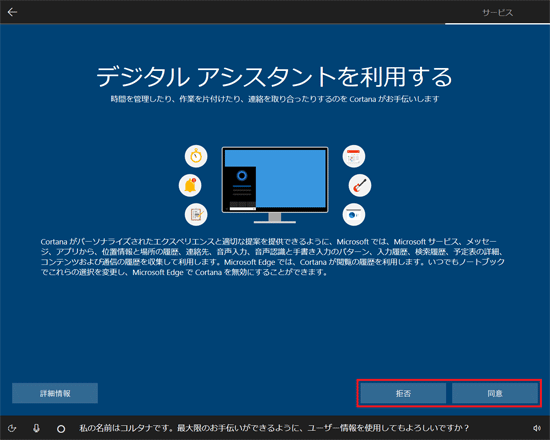
アドバイス「デバイスのプライバシー設定の選択」と表示された場合は、お好みに応じたそれぞれの項目のスイッチをクリックして、「同意」ボタンをクリックします。
- 「富士通パソコンに関するご利用登録(無料)」、または「富士通サービス&サポートのご利用登録(無料)」と表示された場合は、次の手順に進みます。
- 「富士通パソコンに関するご利用登録(無料)」、または「富士通サービス&サポートのご利用登録(無料)」と表示されます。
「My Cloud ID」として使用するメールアドレスを入力し、「次へ」ボタンをクリックします。 アドバイス
アドバイス- メールアドレスをお持ちでない場合には、何も入力しないでください。
メールアドレスを取得後、「富士通パソコンユーザー登録」をするときにMy Cloud アカウントを登録できます。 - メールアドレスは正しく入力してください。
パスワードのご連絡など重要な通知も行います。 - 本メールアドレスが「My Cloud ID」になります。
- 本メールアドレスは、Windows セットアップ完了後の「富士通パソコンユーザー登録」のときにも使用します。
- 本メールアドレスは、「マカフィーリブセーフ」のメールアドレス登録にも使用します。
- 「名」「姓」の入力と、「リージョン」の選択は必要はありません。
- メールアドレスをお持ちでない場合には、何も入力しないでください。
- セキュリティソフトの利用規約などが表示されます。
「次へ」ボタンをクリックします。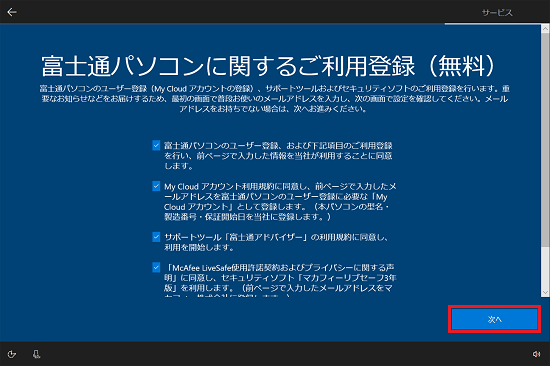 アドバイス
アドバイス機種によっては、3 年間無料で使えるセキュリティソフト「マカフィー リブセーフ」と、90 日間無料で使えるネット詐欺対策ソフト「詐欺ウォール」を搭載しています。
これらの使用許諾契約に同意すると、セットアップ後からこの2つのソフトによるパソコンの保護が開始されます。
セキュリティソフトとネット詐欺対策ソフトを同時にご利用ください。なお、チェックの有無に関わらず、マカフィー リブセーフと詐欺ウォールはセットアップ後のパソコンにインストールされています(搭載機種に限る)。
- セットアップの進捗状況により、何度か画面が変化します。
Windowsのセットアップが完了するまで、しばらく待ちます。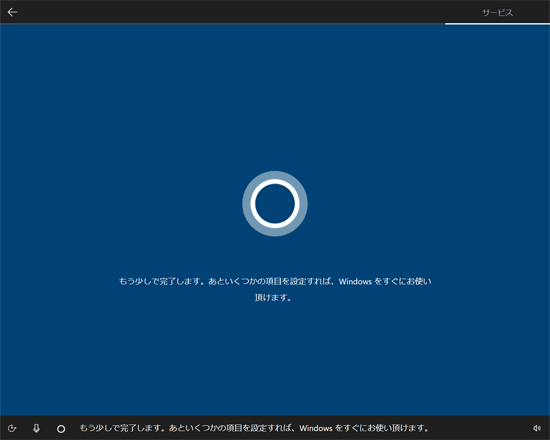
- デスクトップが表示されたら、Windowsのセットアップは完了です。
Windowsのセットアップが完了したら、アップデートナビやセキュリティ対策ソフトの設定など、パソコンの初期セットアップを行います。
初期セットアップについては、次のQ&Aをご覧ください。
 パソコンの初期セットアップについて教えてください。(2015年9月・10月・12月発表モデル〜2021年6月・7月発表モデル)
パソコンの初期セットアップについて教えてください。(2015年9月・10月・12月発表モデル〜2021年6月・7月発表モデル)
「こんにちは」と表示された場合
セットアップ中にインターネットに接続する必要はありません。
引き続き、次の手順でセットアップを実行します。

- 何度か画面が変化した後、「こんにちは」と表示されます。
「次へ」ボタンをクリックします。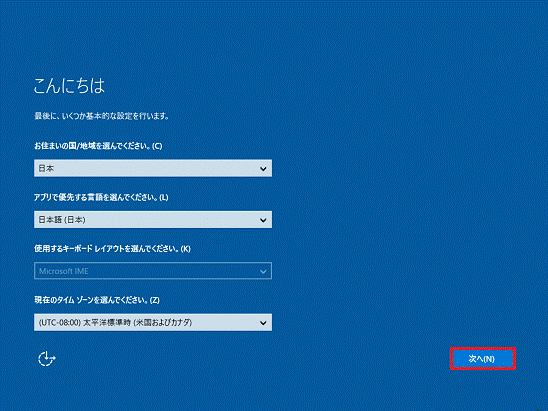 重要
重要ワイヤレスマウスをお使いで、「次へ」ボタンをクリックできない場合は、ワイヤレスマウスの電源スイッチをOFF側にして電源を切り、ON側にして電源を入れ直してから、「次へ」ボタンをクリックしてください。
それでも解決しない場合は、乾電池が正しい向きで入っていることを確認し、次のQ&Aをご覧になり、ワイヤレスマウスを再認識させてから、「次へ」ボタンをクリックしてください。 ワイヤレスキーボード / ワイヤレスマウスを再認識させる方法を教えてください。
ワイヤレスキーボード / ワイヤレスマウスを再認識させる方法を教えてください。 - 「法的文書をお読みください」と表示されます。
内容をよく読み、同意する場合は「承諾する」ボタンをクリックします。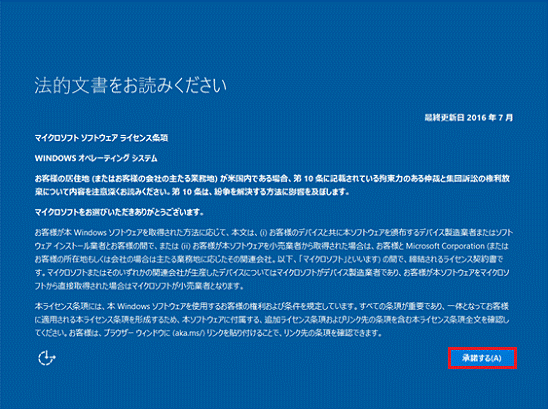
- 「接続する」と表示されます。
「この手順をスキップする」をクリックします。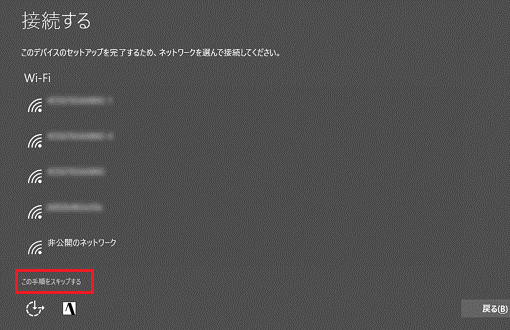
- 「すぐに使い始めることができます」と表示されます。
「簡単設定を使う」ボタンをクリックします。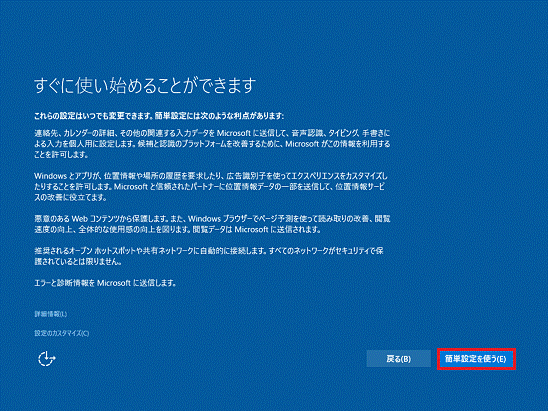
- セットアップの進捗状況に従い、何度か画面が切り替わります。
操作せずに、しばらく待ちます。 - Windows 10 Proをご使用の場合、「このPCは誰が所有していますか?」と表示されます。
通常は、「私が所有しています」をクリックしてから、「次へ」ボタンをクリックします。
表示されない場合は、次の手順に進みます。
- 「このPC用のアカウントの作成」と表示されます。
半角英数字で、「ユーザー名」を入力します。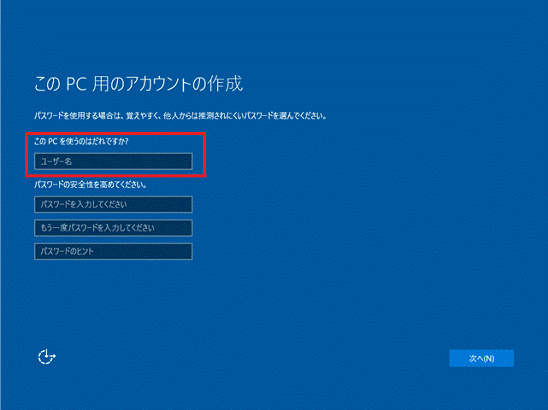 重要
重要ユーザー名は、12文字以内の半角英数字(a〜z、A〜Z、0〜9)でお好きな名前を入力してください。
- 「次へ」ボタンをクリックします。
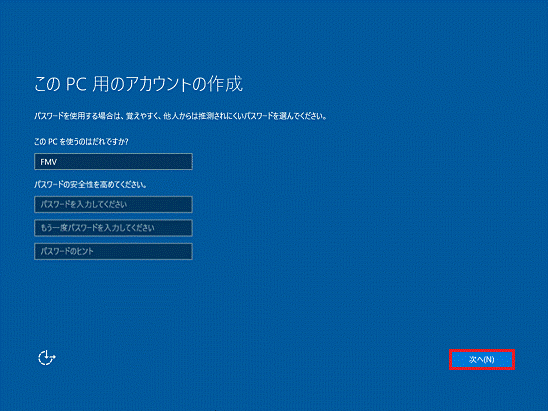 重要
重要ここでは、パスワードの入力は不要です。
- 「はじめまして、Cortanaと申します。」と表示されます。
「Cortanaを使う」ボタンをクリックします。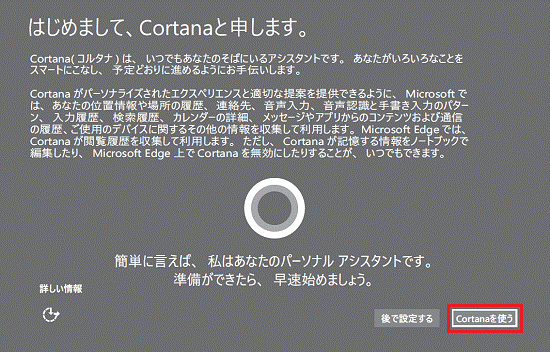
- 「富士通サービス&サポートのご利用登録(無料)」と表示されます。
「メール」欄に、「My Cloud ID」として使用するメールアドレスを入力します。 アドバイス
アドバイス- メールアドレスをお持ちでない場合には、何も入力しないでください。
メールアドレスを取得後、「富士通パソコンユーザー登録」をするときにMy Cloud アカウントを登録できます。 - メールアドレスは正しく入力してください。
パスワードのご連絡など重要な通知も行います。 - 本メールアドレスが「My Cloud ID」になります。
- 本メールアドレスは、Windows セットアップ完了後の「富士通パソコンユーザー登録」のときにも使用します。
- 本メールアドレスは、「マカフィーリブセーフ」のメールアドレス登録にも使用します。
- 「名」「姓」の入力と、「国/地域」の選択は必要はありません。
- メールアドレスをお持ちでない場合には、何も入力しないでください。
- 「次へ」ボタンをクリックします。
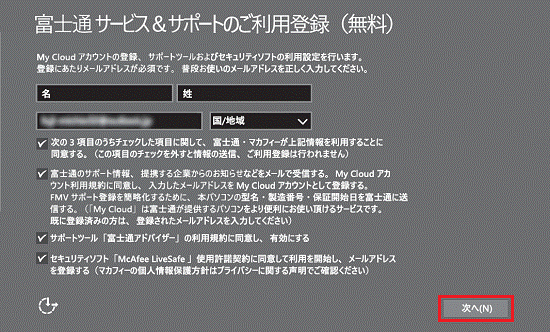
- セットアップの進捗状況により、何度か画面が変化します。
Windowsのセットアップが完了するまで、しばらく待ちます。 - デスクトップが表示されたら、Windowsのセットアップは完了です。
Windowsのセットアップが完了したら、アップデートナビやセキュリティ対策ソフトの設定など、パソコンの初期セットアップを行います。
初期セットアップについては、次のQ&Aをご覧ください。
 パソコンの初期セットアップについて教えてください。(2015年9月・10月・12月発表モデル〜2021年6月・7月発表モデル)
パソコンの初期セットアップについて教えてください。(2015年9月・10月・12月発表モデル〜2021年6月・7月発表モデル)



